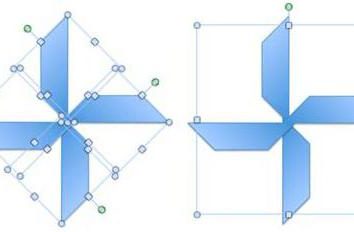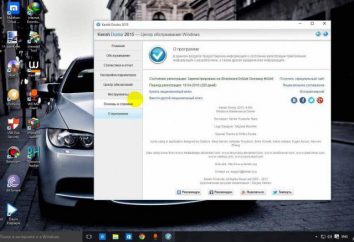Nel mondo di oggi, il tempo è una delle più grandi ricchezze. Se si lavora a un computer, in particolare su Internet, c'è voluto molto tempo, dobbiamo pensare a come può essere ridotto. Per gli utenti che vengono utilizzati per la navigazione dei browser web, che si basano sul motore Web Kit (Chrome, Internet, Yandex Browser, Comodo e altri.), Non sarà superfluo esaminare un rapido accesso alle funzioni usate di frequente utilizzando le scorciatoie da tastiera per Google Chrome . L'uso di un rapido accesso alle principali tasti di controllo può risparmiare un sacco di tempo. 
Prima di tutto, va notato che molti dei soliti tasti di scelta rapida di atti Vindous come tasti di scelta Chrome. I più comuni sono «Ctrl + F» – per la ricerca di parole e combinazioni di parole su una pagina web, «Ctrl + P» – separa l'anteprima di stampa, «Ctrl + C» – copia il testo selezionato, ecc Questa versatilità consente di utilizzare la combinazione familiare. chiavi, sottolineando i vantaggi del software.
tasti di scelta rapida di Google Chrome hanno una abbastanza grande lista, riguardanti la gestione della varietà di opzioni. Molti di loro sono abbastanza specifiche, rispettivamente basti pensare tutti loro, per non parlare del fatto, per imparare a prendere un sacco di tempo. Pertanto, in questo articolo ci verrà data solo la più necessaria nel lavoro quotidiano. 
La prima combinazione di tasti «Ctrl + Maiusc + T» sarà utile se un utente scheda accidentalmente chiuso. Con questa combinazione si può "recuperare" i dieci schede precedenti, che è molto comoda, eliminando la necessità di approfondire la storia. L'accesso alle ultime offerte tramite il «Ctrl + H». Sarà utile sapere che il tasto destro del mouse sulle frecce, "in avanti", "indietro" darà l'accesso alle pagine visitate nel quadro delle schede aperte. Nel browser è utile come una combinazione «Ctrl + J», si apre un elenco di file. Ovviamente, questi tasti di scelta rapida Chrome farà risparmiare un sacco di tempo, come nella gestione del mouse avrebbe dovuto aprire prima il menu delle impostazioni, e poi trovare gli elementi necessari.
Se la barra dei preferiti occupa molto spazio, e non v'è la necessità di aumentare il campo visivo, allora venire in aiuto combinazione di «Ctrl + Shift + B», che rimuoverà o restituire il pannello. Essa può anche rivelarsi utile «F11» pulsante, che abilita e disabilita la modalità di visualizzazione a schermo intero. tasti di scelta rapida Chrome forniscono un facile controllo e la scala della pagina per che solo bisogno di ruotare la rotellina del mouse mentre si tiene «Ctrl», e con mano stretto «spostamento» – per spostare a sinistra ea destra. Tutte le manipolazioni di scala possono essere restituiti all'originale 100% premendo il tasto "Ctrl" e il numero "0". 
Cliccando la rotellina del mouse permette non solo di navigare nella pagina. Se il puntatore del mouse passa sopra la scheda, quindi premere la rotella di scorrimento porterà alla sua chiusura. «Home» chiave e «Fine» permetterà, rispettivamente a salire e andare fino al fondo del contenuto. La combinazione «Ctrl + O» aprire i file salvati, è curioso che prima del mp3 verrà riprodotto tramite il browser, rispetto, ad esempio, utilizzando un lettore standard di Vindous.
Usando tasti di scelta rapida Chrome, il controllo del browser diventerà molto più facile, più veloce ed efficiente.